Steam Workshop’un İndirilmemesi Nasıl Onarılır
Steam’den mod indirmekte zorlanıyor musunuz? Sen tek değilsin. Birkaç kullanıcı bu sorunla karşılaştı. Bazıları modları indiremez veya modlara erişemezken, diğerleri onları güncellemekte sorun yaşıyor. Bu gönderide, Steam Atölyesi indirme hatalarının en yaygın nedenlerinden bazılarına bakacağız ve indirmelerinizi yeniden başlatmanıza yardımcı olacak bazı geçici çözümler sunacağız. Steam Atölyesi İndirilmiyor Steam Atölyesi, kullanıcıların Valve tarafından geliştirilen veya […]

Steam’den mod indirmekte zorlanıyor musunuz? Sen tek değilsin. Birkaç kullanıcı bu sorunla karşılaştı. Bazıları modları indiremez veya modlara erişemezken, diğerleri onları güncellemekte sorun yaşıyor.
Bu gönderide, Steam Atölyesi indirme hatalarının en yaygın nedenlerinden bazılarına bakacağız ve indirmelerinizi yeniden başlatmanıza yardımcı olacak bazı geçici çözümler sunacağız.
Steam Atölyesi İndirilmiyor
Steam Atölyesi, kullanıcıların Valve tarafından geliştirilen veya Steam platformunda çalışan video oyunları için içerik oluşturup paylaşmalarına olanak tanıyan bir Steam platformu özelliğidir.
Atölye ilk olarak 2011’de kullanıcıların Team Fortress 2 oyununa yönelik değişiklikleri paylaşmalarına olanak sağlamak için başlatıldı. O zamandan beri, Dota 2, Counter-Strike: Global Offensive ve Sid Meier’s Civilization V dahil olmak üzere binlerce oyunu içerecek şekilde genişletildi. Atölye, kullanıcıların 3B modeller ve dokulardan tüm modlara ve haritalara kadar her şeyi içerebilen Steam Atölyesi İçeriğini yüklemelerine olanak tanır.
Kullanıcılar ayrıca diğer kullanıcılar tarafından oluşturulan atölye içeriğine göz atabilir, oylayabilir ve yorum yapabilir ve otomatik olarak güncellenmesini istedikleri içeriğe abone olabilir. Ayrıca Atölye, geliştiricilerin kullanıcı tarafından oluşturulan içeriği oyunlarına doğrudan entegre etmeleri için bir yol sağlar.
Ne yazık ki, Atölye’nin operasyonları son zamanlarda sorunsuz değil. Tamamlanmanın ortasında aniden sona eren veya hiç başlamayan birden fazla indirme raporu var. Bazı durumlarda, sorun yalnızca birkaç modda ortaya çıkıyor, ancak bazı kullanıcılar hiçbir şey indiremediklerini de bildirdi.
Daha da karmaşık olan şey, bu sorunun bir veya iki işletim sistemiyle sınırlı olmamasıdır. İster Windows 7, 10 veya 11’de çalışıyor olun, indirmeleriniz haber verilmeden donabilir.
Sorunun kesin nedenini belirlemek kolay olmasa da, genellikle aşağıdakilerden biri veya birkaçı olduğu düşünülür:
- Modlar durum çubuğu yalnızca BPM’de (Büyük Resim Modu) görünür: Son zamanlarda Steam, modların bazen arka planda sessizce indirildiği indirme sayfasını değiştirmiş görünüyor. Bu olursa ve bir mod güncellemesi arka planda sessizce indirilirse, BPM’nin bunu onaylaması gerekir.
- Workshop klasöründe bazı bozuk dosyalar var: İndirmeye çalıştığınız mod dosyalarının bozuk olma olasılığı vardır. Bozuk bir indirme dosyası, indirme işlemi sırasında zarar görmüş veya değiştirilmiş bir dosyadır. Buna ağ sorunları, kötü amaçlı yazılım veya kullanıcı hatası dahil olmak üzere çeşitli faktörler neden olabilir.
- İndirme önbelleğindeki bozuk dosyalar: İndirme kuyruğu çok uzunsa, Windows tüm indirmeleri doğru şekilde işleyemez. Bu, hatalara ve indirme sürelerinin artmasına neden olabilir.
- Farklı İndirme bölgeleri: Dosyadaki indirme bölgesi eşleşmiyorsa veya gerçek fiziksel konumunuzdan çok uzaktaysa dosyalarınız başarıyla indirilemeyebilir.
- Hesap, Steam Beta’ya kayıtlıdır: Toplanan veriler, Atölye indirme hataları ile Steam Beta programlarının kullanımı arasında yüksek bir korelasyon olduğunu göstermektedir.
- Bozuk Steam kurulumu: Steam’i indirip cihazınıza yüklerken sorunlar oluşmuş olabilir.
Şu anda Steam Atölyesi indirmelerinizle uğraşıyorsanız, üzülmeyin. Aşağıda, sorunu Steam kullanıcıları arasında başarıyla çözen birkaç sorun giderme adımını listeledik.
Bozuk Modları Sil
Bazı indirmeler sorunsuz gerçekleşirken diğerleri sırada takılırsa, daha önce indirdiğiniz bazı modların bozulmuş olma ihtimali yüksektir. Steam’in bazı indirmeleri tamamlamayı reddetmesi, indirmelerin sorunsuz bir şekilde devam edebilmesi için sizden bozuk dosyalardan kurtulmanızı isteme şeklidir.
Bozuk modları silme adımları şunlardır:
- Steam müşteri hesabınızı tamamen kapatın. Bunu yapmazsanız, bazı klasörlere erişim sağlayamayabilirsiniz.
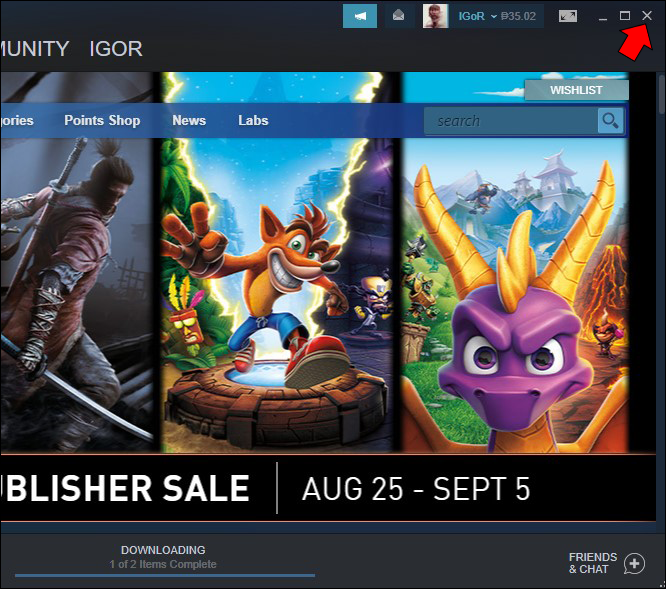
- Dosya Gezgini’ni açın ve “Görüntüle” düğmesine tıklayın.
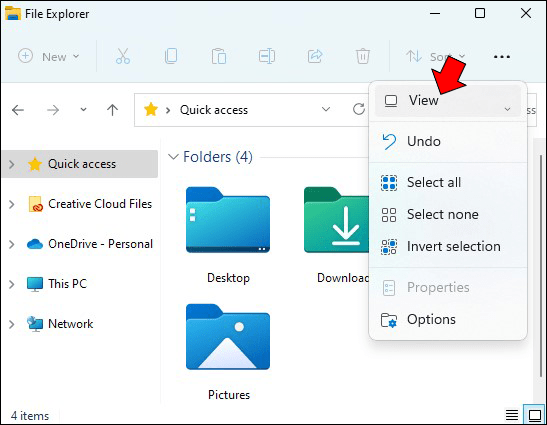
- “Gizli Dosyaları ve Klasörü Görüntüle” seçeneğini seçin.
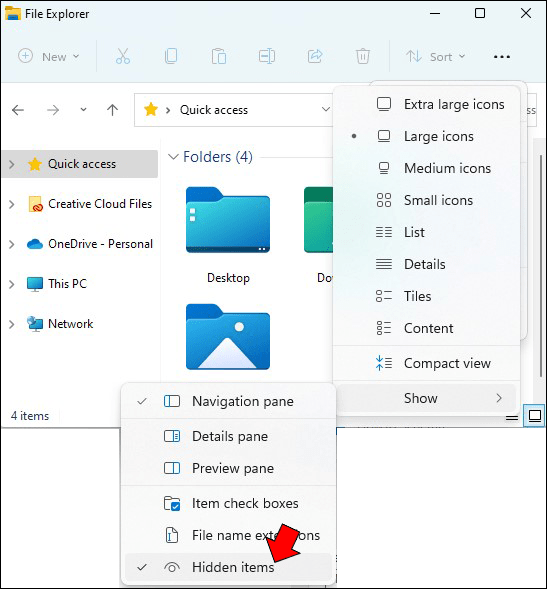
- Dosya Gezgini’ni kullanarak aşağıdaki konuma gidin:
C:Program Files (x86)Steamsteamappscommon*oyun Adı*!Atölye
Yukarıdaki dizinde “oyun Adı”nın yalnızca bir yer tutucu olduğunu unutmayın. Sorun yaşadığınız oyun adıyla değiştirmeniz gerekir.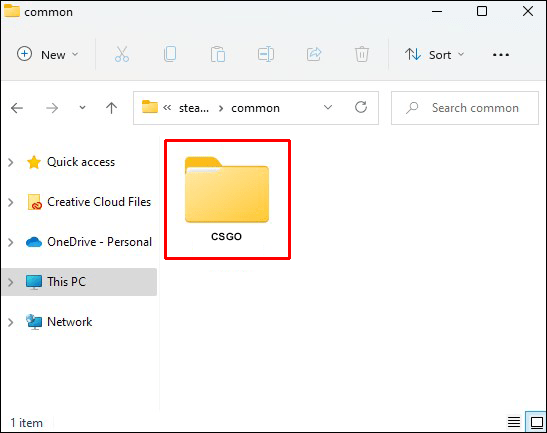
- Bu noktada, seçilen oyun için indirdiğiniz tüm modların bir listesini görmelisiniz. Bozuk modları ayırmak için, her birine çift tıklayın ve “Konum mevcut değil” hatası verenleri belirleyin. Bunları hemen silmelisiniz.
- Şimdi, silmediğiniz tüm sağlıklı dosyaların bütünlüğünü doğrulamanız gerekiyor. Bunu yapmak için Steam’i açın, kütüphane bölümüne gidin ve modlarını az önce sildiğiniz oyunu seçin.
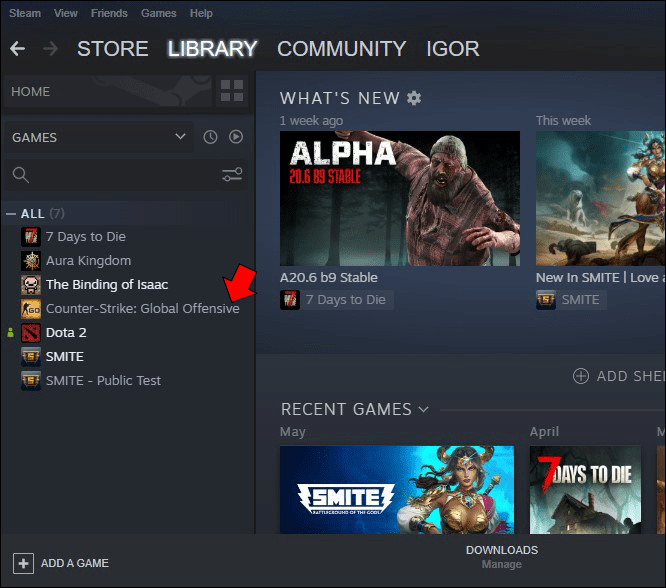
- Oyuna sağ tıklayın ve “Özellikler” i seçin.
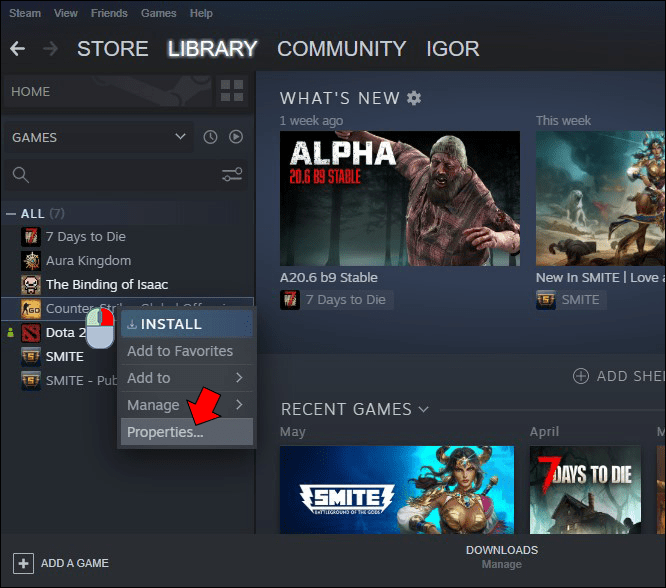
- “Yerel Dosyalar” düğmesine tıklayın ve “oyun Dosyalarının Bütünlüğünü Doğrula”yı seçin.
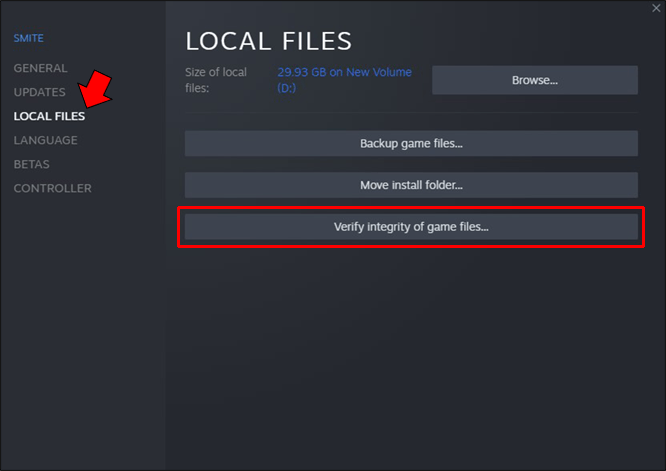
Korunan tüm modların çalıştığını onayladıktan sonra, artık Steam Workshop’a geri dönebilir ve yeni bir modu yeniden indirebilirsiniz. Çoğu durumda, mod sorunsuz indirilir.
Büyük Resim Modunu Etkinleştir
Bazen indirmeleriniz başarıyla tamamlanabilir, ancak ilerlemeyi yalnızca Büyük Resim Modunda (BPM) görüntüleyebilirsiniz.
BPM’yi şu şekilde etkinleştirebilirsiniz:
- Steam istemcisini açın.
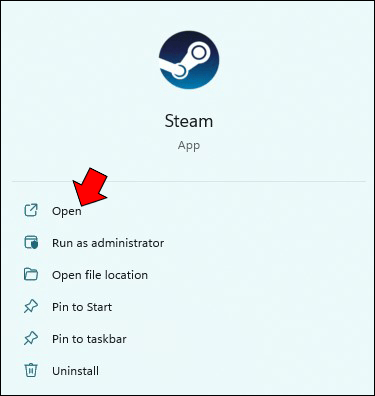
- Ekranınızın sağ üst köşesindeki “Büyük Resim Modu”na tıklayın.
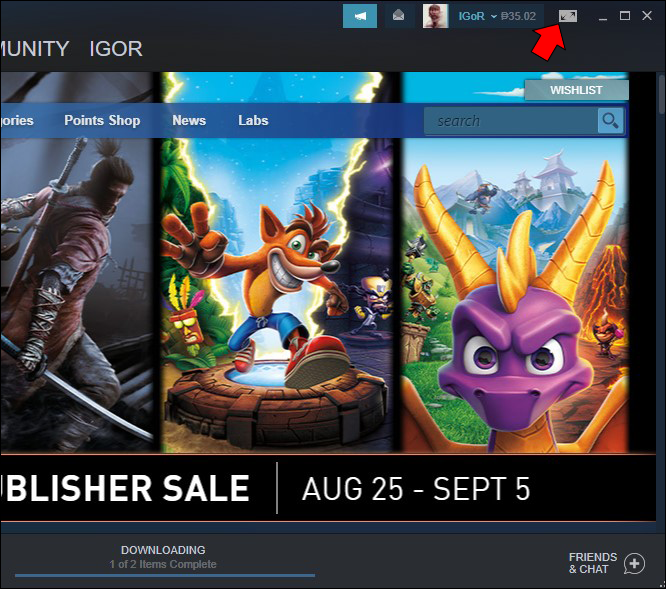
Bozuk İndirme Önbelleğini Temizle
İnternetten bir şey indirdiğinizde, bilgisayarınız verilerin bir kopyasını “önbellek” adı verilen geçici bir yerde saklar. Aynı verilere bir daha erişmeye çalıştığınızda, bilgisayarınız onu orijinal kaynaktan tekrar almak zorunda kalmak yerine önbellekten çok daha hızlı yükleyebilir.
Ancak bazen önbellekteki veriler “bozulabilir”, bu da verilerin artık doğru veya güncel olmadığı anlamına gelir. Bu, kesintiye uğramış bir internet bağlantısı veya önbelleğe veri yazarken oluşan bir hata gibi çeşitli nedenlerle olabilir. Bozuk veriler gelecekteki indirme işlemlerini engelleyebilir ve hatalara yol açabilir.
Steam indirme önbelleğini şu şekilde temizleyebilirsiniz:
- Steam istemcisini açın ve Ayarlar’a gidin.
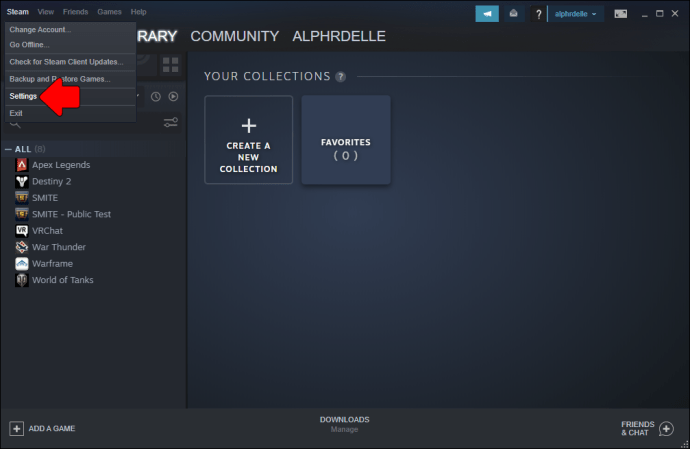
- Ayarlar menüsünden “İndir” sekmesini seçin.
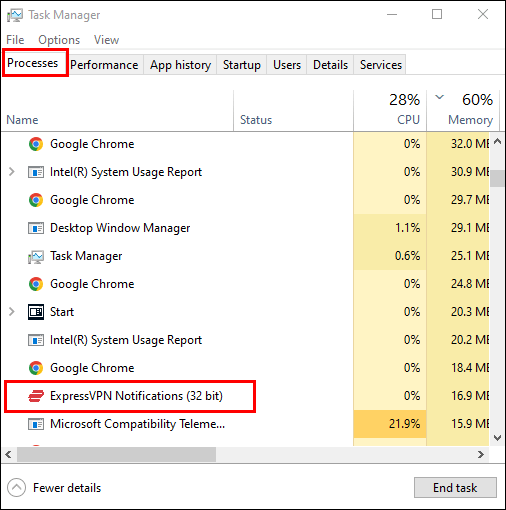
- Ekranın altındaki “İndirme Önbelleğini Temizle” düğmesine tıklayın.
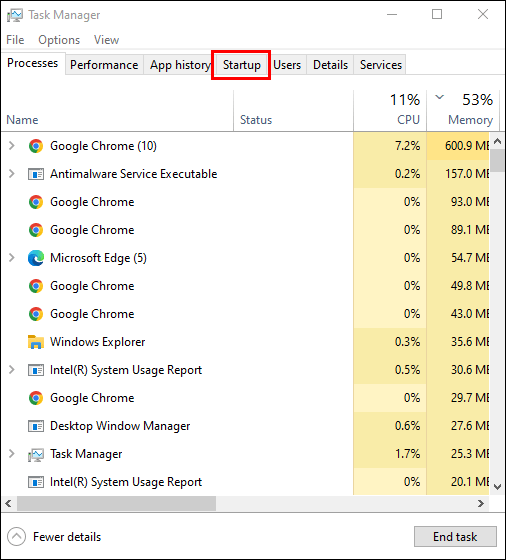
- Seçiminizi onaylamak için “Tamam”a tıklayın.
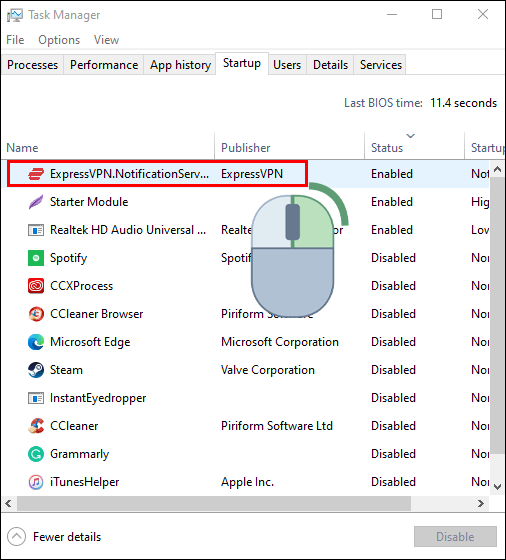
Bundan sonra Steam’e giriş yapabilir ve modu tekrar indirmeyi deneyebilirsiniz.
İndirme Bölgesini Güncelleyin
Bu sorun giderme yöntemi, Steam’de seçilen indirme bölgesinin mümkün olduğunca fiziksel konumunuzla eşleşmesini sağlamayı amaçlar.
Steam’de indirme bölgenizi şu şekilde güncelleyebilirsiniz:
- Steam müşteri hesabınıza gidin ve “Ayarlar”ı açın.
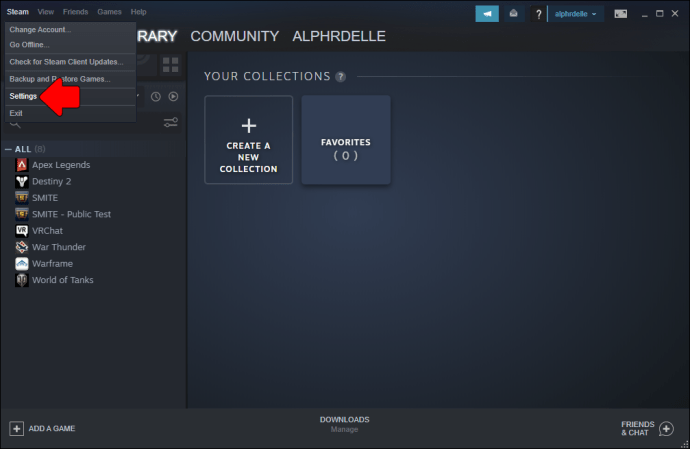
- Açılır menüden “İndirilenler”i seçin.
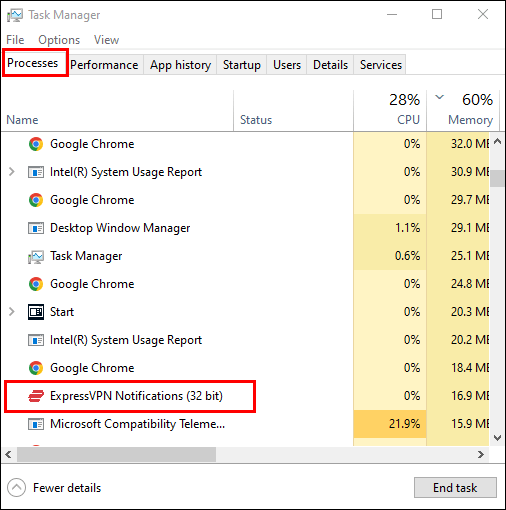
- Sağ bölmede oyun oynadığınız ülkeyi seçin.
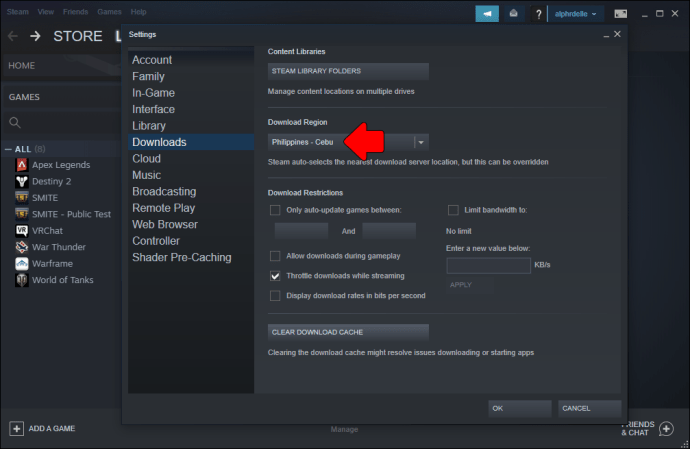
- “Tamam”ı tıklayın.
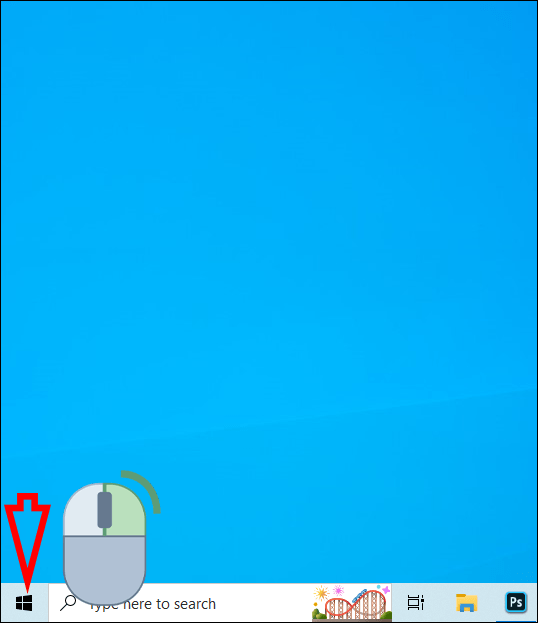
Steam Beta Programlarından Çekilme
Steam Beta altında başlatılan programlar neredeyse her zaman sorunsuz çalışsa da, bazı programlarda indirme sorunları da dahil olmak üzere birçok soruna yol açabilecek hatalar olabilir.
Steam Beta’dan nasıl vazgeçeceğiniz aşağıda açıklanmıştır:
- Steam istemcinizi açın ve “Ayarlar”a gidin.
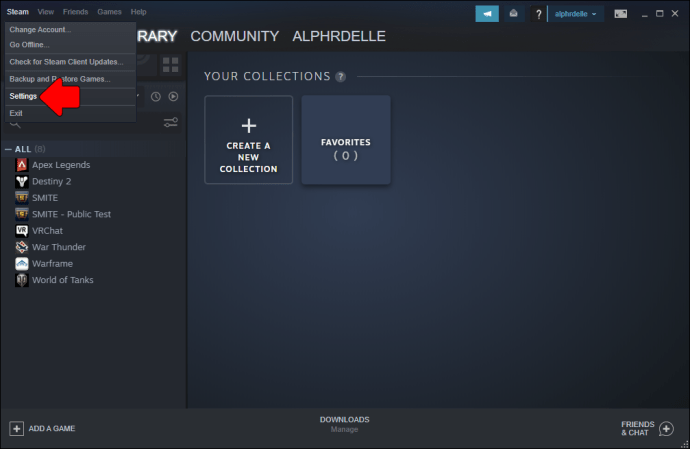
- Açılır menüden “Hesap” öğesini seçin.

- “Beta katılımı” altındaki “Değiştir” düğmesini tıklayın.
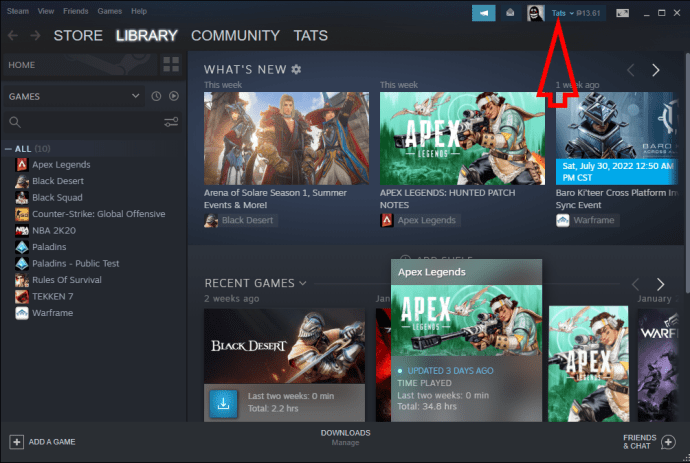
- Açılır menüden “HİÇBİRİ – Tüm beta programlarını devre dışı bırak”ı seçin.

- “Tamam”ı tıklayın.
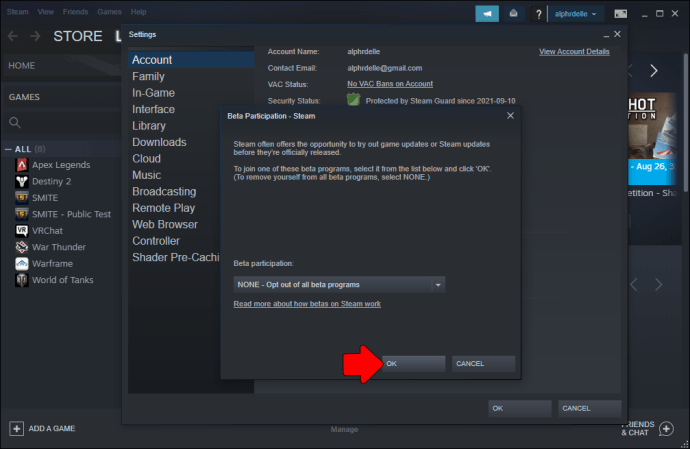
Steam’i yeniden yükleyin
Her şey başarısız olursa, Steam’i cihazınızdan kaldırıp yeniden yüklemek sorunu çözebilir.
Ayrıca önemli olan, Steam’in tüm “AppData”sını silmek ve cihazınızda Steam yazılımına dair hiçbir iz kalmadığından emin olmaktır.
Steam’in AppData’sını şu şekilde silebilirsiniz:
- Windows tuşu + R’ye basarak “Çalıştır” iletişim kutusunu başlatın.
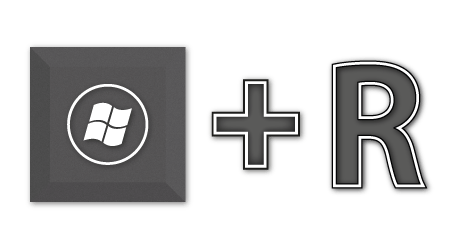
- Sağlanan alana “%appdata%” yazın ve Enter’a basın.
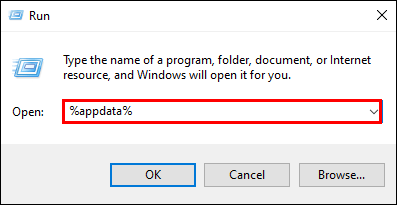
- Steam klasörüne gidin ve “Sil” e tıklayın.
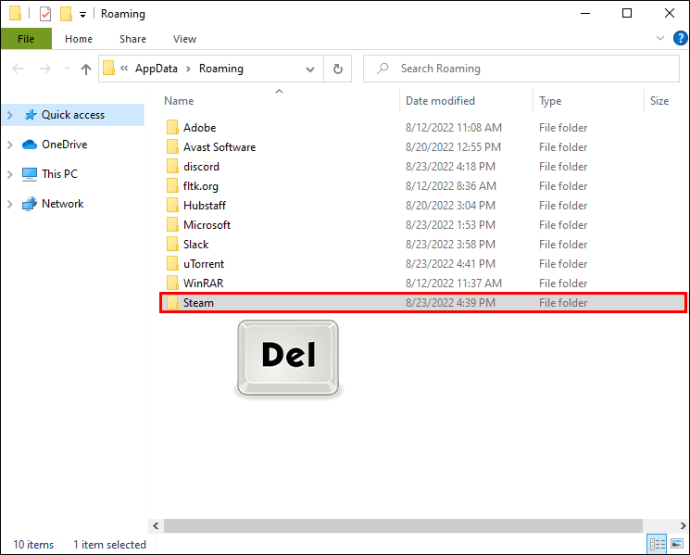
Gmod Atölyesi İndirilmiyor
Bazı Steam kullanıcıları, Gmod Atölyesini Steam Atölyesine tercih eder çünkü eski, belirli bir zaman diliminde indirebileceğiniz dosya sayısını sınırlamaz. Ne yazık ki, Gmod Atölyesi indirme sorunlarına karşı bağışık değildir. İndirilen modlar oyunda görünmeyebilir ve hatta bazıları indirmeler sayfasında bile bulunmayabilir.
Neyse ki, herhangi biri sorunu çözebilecek ve indirme düğmesinin tekrar mükemmel şekilde çalışmasını sağlayabilecek birkaç sorun giderme yöntemi vardır:
- Bozuk dosyaları bilgisayarınızdan kaldırın.
- 1 Steam indirme önbelleğini temizleyin ve sıfırdan başlayın.
- Tüm Beta programlarının aboneliğinden çıkın.
- Büyük Resim Modunu etkinleştirin.
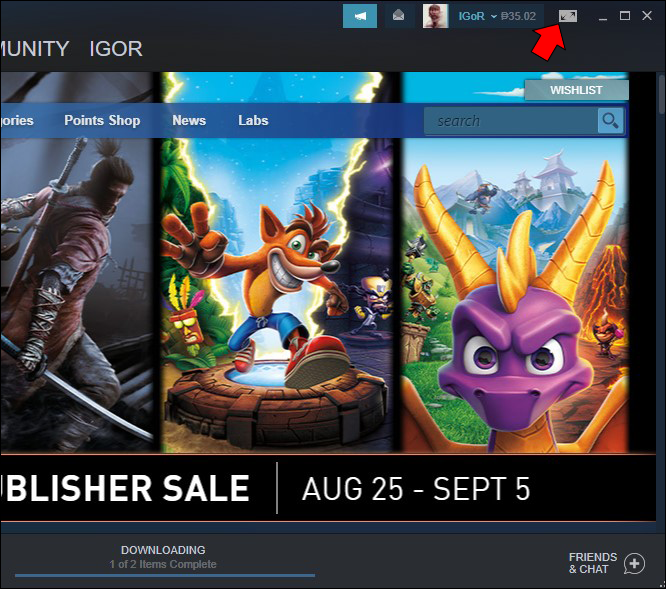
- İndirme bölgenizi Steam’de güncelleyin.
- Steam istemcisini cihazınızdan kaldırın ve yeniden yükleyin.
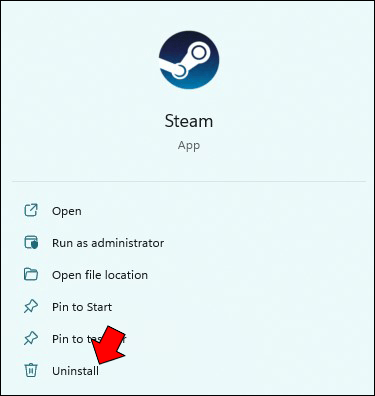
İndirmelerinizi Yeniden Harekete Geçirin
Steam Atölyesi, favori oyunlarınız için modlar bulup kurmanın harika bir yoludur. Modlar yeni içerik ekleyebilir, oynanışı değiştirebilir veya oyundaki hataları düzeltebilir. Ne yazık ki, dosyalar her zaman başarılı bir şekilde indirilmez, bu oldukça sinir bozucu olabilen bir durumdur. Belki de bununla ilgili en kötü şey, soruna tek bir çözümün henüz bulunamamış olmasıdır.
Neyse ki, birkaç sorun giderme yöntemi, soruna neyin neden olduğunu anlamanıza ve indirmelerinizi yeniden başlatmanıza yardımcı olabilir.
Steam Atölyesi indirme düğmesiyle ilgili sorun yaşadınız mı? Aşağıdaki yorumlar bölümünde bize bildirin.














